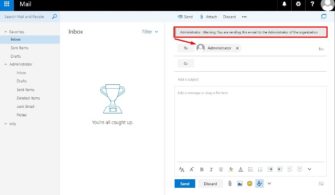Yönetmekte olduğumuz web uygulamalarını tek bir yerden izlemek istediğimizde imdadımıza izleme sistemleri koşmaktadır. Ücretli, çok yüksek ücretli ve bir de ücretsiz olmak üzere birçok izleme sistemine kısa bir Google araması ile ulaşabilirsiniz. Bu bölümde benim kullanmaktan keyif aldığım izleme sistemlerinden bir tanesi olan Freshping uygulamasının özelliklerinden ve ne şekilde kullanıldığından bahsedeceğim.
Freshping uygulamasının ücretsiz versiyonunda 50 tane web sitesi eklenebilmektedir. Web siteleri/uygulamaları freshping üzerine eklenirken HTTP, Web Sockets, ICMP Ping, TCP, UDP, DNS gibi çeşitli kontrol tipleri sunmaktadır. Bu özellikleri Check Type menüsü altından detaylı bir şekilde inceleyeceğiz.
Freshping uygulamasının ücretsiz diğer izleme sistemlerinden belki ayırt edici özelliklerinden bir tanesi de cache’siz getirmesi diyebiliriz. Freshping, şu an için 10 ayrı lokasyondan sorgu göndererek status durum bilgisini kullanıcısına sunmakta ve bu sayede sürekli olarak ön bellek temiz bir şekilde sorgu dönmektedir. 10 farklı noktadaki IP ve lokasyonların nereler olduğu hakkında detaylar için aşağıdaki tabloyu inceleyebilirsiniz.
Check yapılan konum ve IP adresleri
| Lokasyon | IP |
| US East (North Virginia) | 35.173.69.86 |
| Asia Pacific (Tokyo) | 18.179.133.14 |
| EU (Ireland) | 32.246.131.0 |
| Asia Pacific (Singapore) | 13.251.205.206 |
| Canada (central) | 52.60.140.174 |
| Asia Pacific (Sydney) | 13.55.57.184 |
| US West (Oregon) | 52.42.49.200 |
| Asia Pacific (Mumbai) | 13.232.175.73 |
| South America (Sao Paulo) | 18.228.60.182 |
| EU (London) | 18.130.156.195 |
Tablo 1
Şimdi gelelim sisteme ücretsiz üyelik oluşturmaya ve sitelerimizi izlemeye. Öncelikle freshworks.com/website-monitoring adresine giriş yapalım.
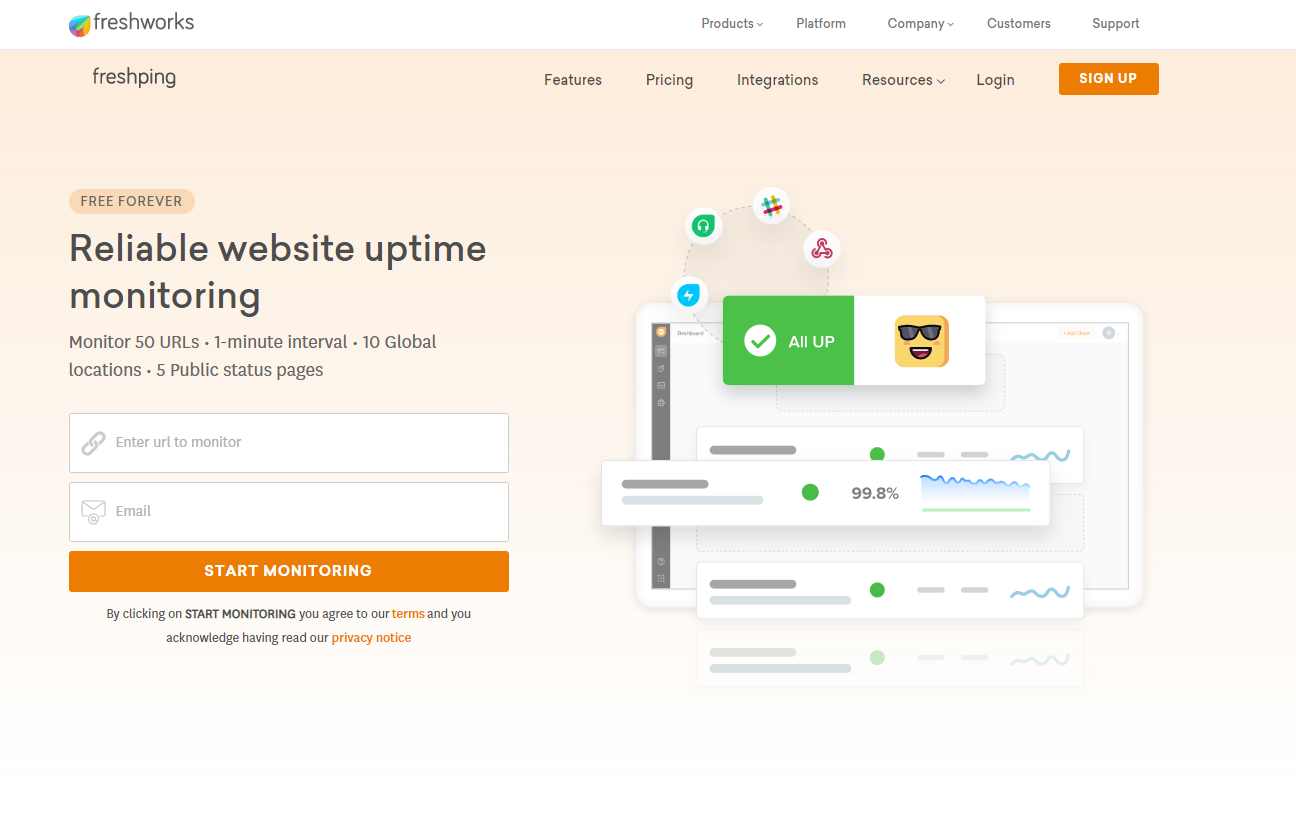
Resim-1
E posta adresimiz ve monitör edeceğimiz web sitesine ait url yazdıktan sonra Start Monitoring butonu ile ilerliyoruz ve bizi aşağıdaki gibi bir ekran karşılıyor. Burada opsiyonel olarak işaretlenmesi gereken birkaç yer bulunuyor. ilgili alanları doldurduktan sonra Finish Setup diyerek dahboard’un açılmasını sağlayalım.
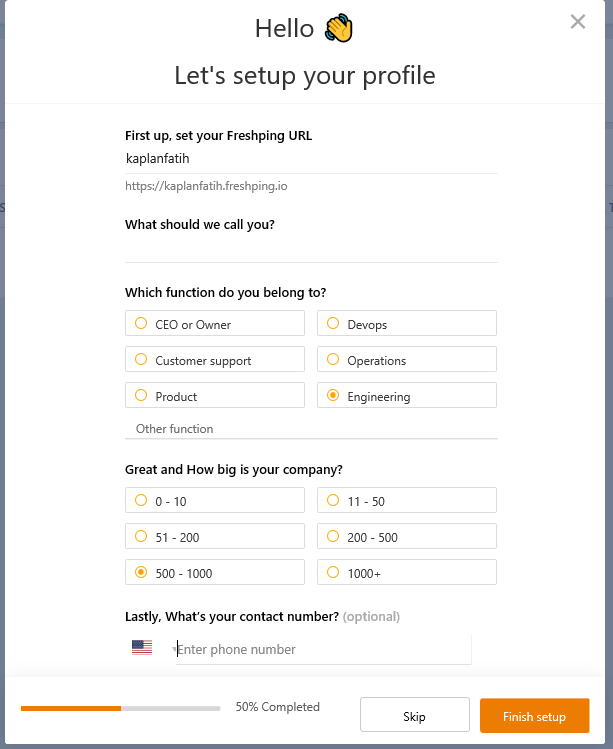
Resim-2
Çok kısa ve uğraştırmadan gerçekleştirdiğimiz üyelik işleminden sonra karşımıza aşağıdaki gibi bir dashboard gelecektir. Burada üye olurken default olarak kaydettiğimiz web sitemiz yer almakta ve sağ üstte yer alan + Add Check butonu ile yeni siteler ekleyebilmekteyiz. Freshping eklediğimiz siteleri sitenin durumuna göre bir süre check edecektir. Daha sonra check işlemini bitirecek ve dashboard üzerinden durumu hakkında bize bilgiler verecektir.
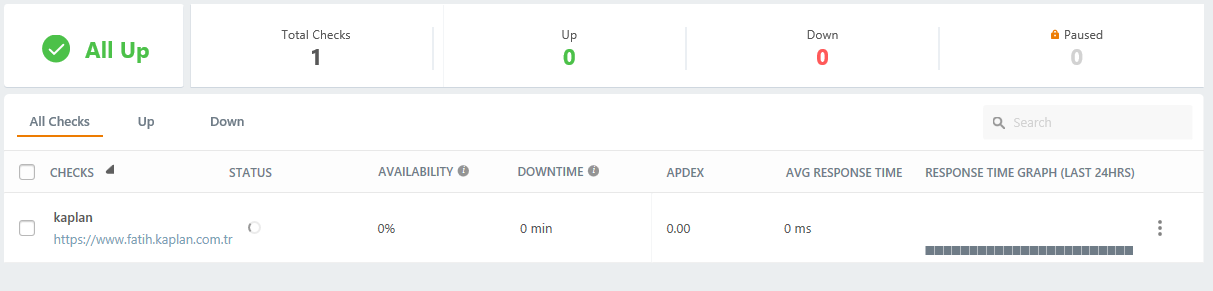
Resim-3
Dashboard üzerinde listelenen siteler hakkında detaylı bir görünüm için listede üzerine tıklamak yeterli olacaktır. Bir kez üzerine tıkladığımızda saat-saat sitenin ne durumda olduğu kaç dakikadır/saattir UP durumda olduğu, ne kadar süre ile DOWN duruma düştüğü gibi bilgileri görebiliriz.
Edit Check butonu ile check süresini 1 dakika veya 5 dakika olarak ayarlayabilmekteyiz. Zaten 10 farklı yerden sorgu yaptığı için 1 dakika olarak ayarlamakta sorun görmüyor herhangi bir cache problemi için endişe duyulmamaktadır.
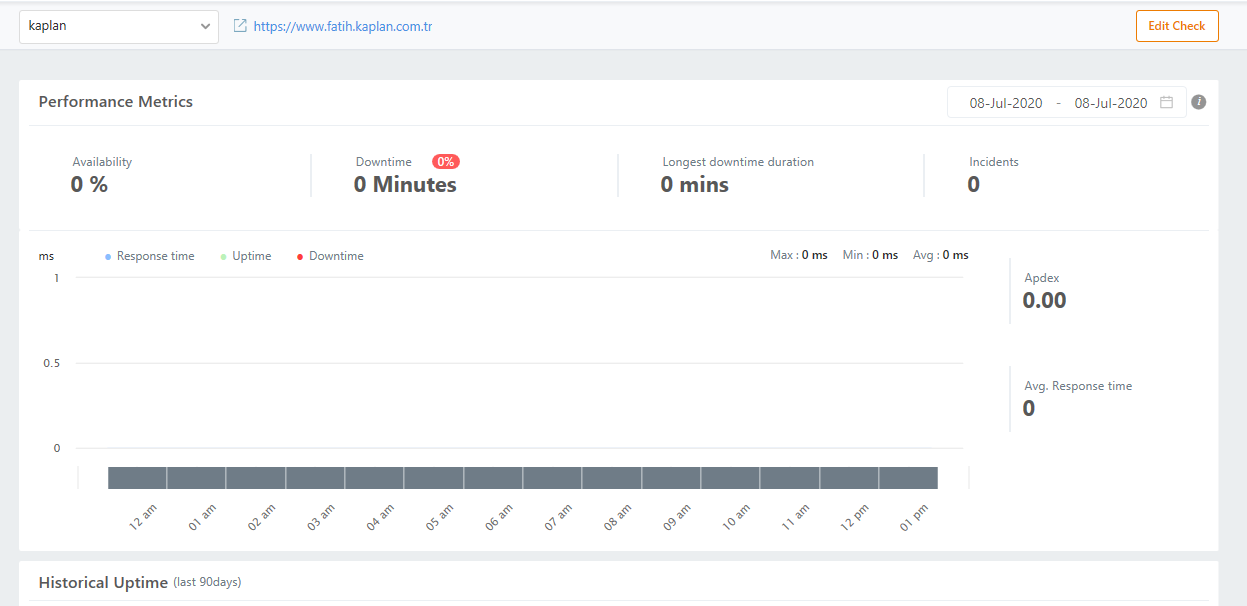
Resim-4
Üyelik esnasında girmiş olduğumuz domain için freshping izlemeyi aktif etmiş durumda, bu izleme ile ilgili ayarları da sağ üst köşedeki Edit Check butonu ile yapabiliyoruz. Şimdi ise yeni bir domain ekleme adımlarını inceleyelim.
Dashboard ekranında sağ üst köşede yer alan Add Check butonuna tıklayalım. Açılan side bar benzeri pencereden sırasıyla;
Check Type,
Check URL,
Check Name,
Check etme sıklığı,
Alert yani uyarıların hangi mail adresine gönderileceği,
Check sorgusunun yapılacağı sunucu seçimi,
Alert ve SSL ile ilgili gelişmiş ayarlar yapılır.
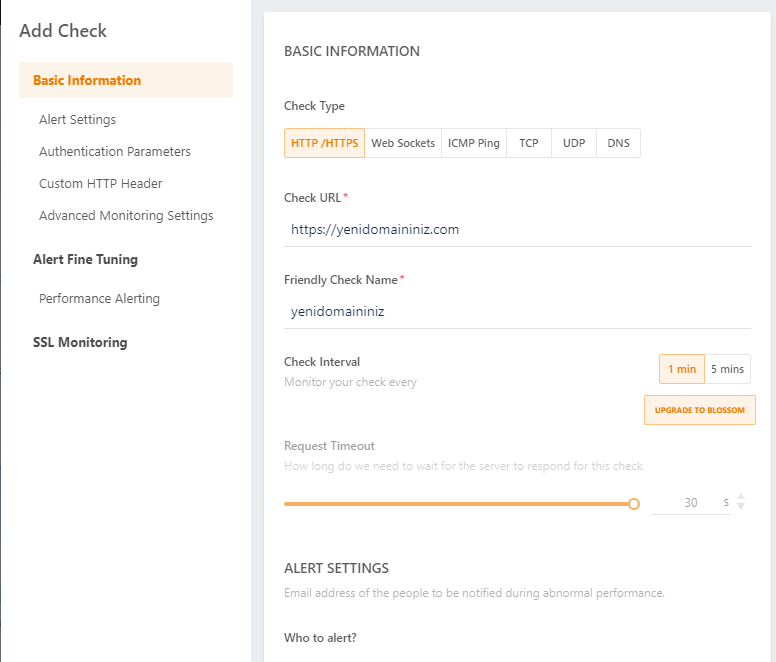
Resim-5
Add Check ile eklenen yeni siteler de dashboard üzerinde görüntülenmeye başlayacaktır. Bu şekilde 50 tane siteye kadar ücretsiz bir şekilde izleme yapabiliyoruz. Kurulumda 1 dakika olarak ayarlanan check süresi sayesinde siteler sürekli olarak check edilmekte ve olası kesintilerde belirlenen e posta adresine UP veya DOWN durumları hakkında bilgiler iletilmektedir.
Sol tarafta yer alan menülerden ikincisi olan Report menüsü bize ilgili web sitesinin üzerine tıklanınca da açılan detay sayfasını yani rapor sayfasını açmaktadır.
Sol taraftaki menülerden üçüncü menü ise Status menüdürü ve bu menü ile Freshping uygulamasının en sevdiğim özelliklerinden biri olan izleme sistemini istediğimiz her yerden herhangi bir kullanıcı girişi yapmaya gerek kalmaksızın bir domain üzerinde yayına açarak takip edebileceğimiz menüdür. Status menüsünü açtıktan sonra Create New veya Create Status Page butonu ilerliyoruz ve açılan pencerede izleme yapacağımız siteleri seçiyor ardından Advance Settings menüsünü genişleterek bu izleme durumunun hangi gerçek domainde yayınlanacağı bilgisini yazıyoruz.
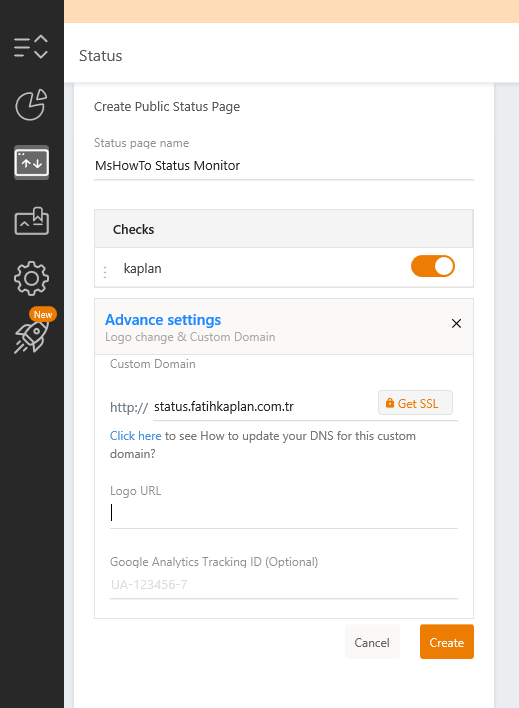
Resim-6
Yukarıdaki gibi ilgili alanları doldurup Create dedikten sonra bizi status sayfası aşağıdaki gibi bir görünümle karşılıyor. Bu adımdan sonra ücretsiz versiyon ile yapabileceğimiz son adım bu status linkini gerçek bir domain üzerinden yayınlama aşamasıdır.
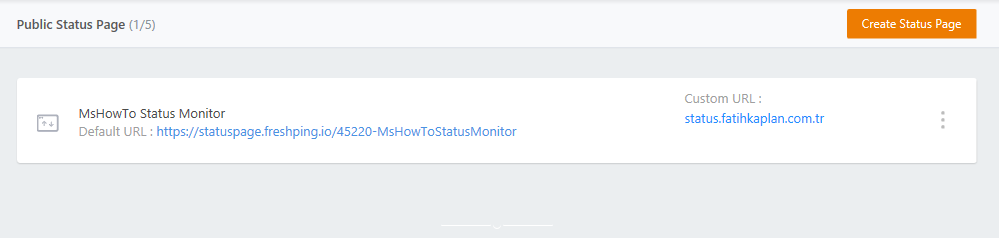
Resim-7
Yönetmekte olduğumuz DNS sunucusuna bağlanarak CNAME türünde bir dns kaydı oluşturarak Name alanına status, Target alanına ise statuspage.freshping.io adresini yazmamız yeterli olacaktır. Bu sayede herhangi bir yerden status.alanadiniz.com gibi bir bağlantı ile izleme sisteminize erişiminiz mümkün olacaktır.
Son olarak Monitor edilen siteler için hassasiyet seviyesini ayarlamak isteyebiliriz. Hassasiyet seviyesi Agresive modda olduğu zaman sunucularda meydana gelebilecek en ufak bir kesintide dahi bildirim alırız. Ancak bu ayarı LOW olarak değiştirdiğimizde yalnızca sunucu gerçekten kapandığında veya bir şeyler ters gittiğinde bildirim alırız. Hassasiyet seviyesini yönetebilmek için ise sol tarafta yer alan menülerden Settings/Account Settings/ sayfasına erişip Alert Sensitivity for e mail alerts seçeneğindeki LOW ve HIGH butonları ile hassasiyet ayarlanmaktadır.
Bu bölümde oldukça kolay ve performanslı bir ürün olan freshping uygulamasını incelemiş olduk. Diğer bölümlerde görüşmek dileğiyle.
Bu konuyla ilgili sorularınızı alt kısımda bulunan yorumlar alanını kullanarak sorabilirsiniz.
Referanslar
TAGs: monitoring, web monitoring, freshping,Freshping İzleme Sistemi,Freshping nedir